笔记本电脑显示屏全解
戴尔DELL-Vostro-14-3000series笔记本电脑拆机

戴尔DELL-Vostro-14-3000series笔记本电脑拆机戴尔DELL Vostro 14 3000series笔记本电脑拆机别人的笔记本,早上开机黑屏,并且会嘀嘀响8声,每响8声停一下继续循环响。
查了下资料说是显示屏问题,外接一个显示器测试能正常开机显示,拔掉外接显示器再开机就不行,由于之前测试的时候能正常开启过一次,所以显示器应该没彻底坏,可能是线路接触不良,故拆机折腾一下看能否抢救回来。
本次拆机由于时间比较匆忙,所以基本上都是拆开了才补拍的图片。
不墨迹了直接上图,笔记本型号戴尔DELL Vostro 14 3000series ↓1.把笔记本翻过来,先把电源、电池给拔掉,拆掉D面上所有的螺丝↓2.把光驱拔出来,再把D面那个小点的塑料板撬下来后就可以看到硬盘、内存条和无线网卡,一样全都拆下来,看还有没有螺丝,有的话也都拆下来。
↓3.然后拆键盘:从右上方缝隙那里撬,撬上方超过一半多一点后,把右边的撬开一点,接着撬上边,一直撬到左上角.再继续撬开左边,然后从下边那里往屏幕前推,可以先推右下角一点点,自己把握力度和方向。
注意键盘底下连着排线,不要用力过猛直接把键盘扯开,撬开后把键盘里翻过来就可以看到排线了,把灰色塑料片往上轻撬就可以把排线拿下来,其他排线也一样。
OK已拆掉键盘。
如图↓4.拿掉键盘后就看到整个C面了,拆掉白色面板上的排线和螺丝:↓5.好!咋们可以开工撬C面了:沿着C面和D 面的缝隙撬,注意拆开C面的时候,VGA接口那里可能会卡一下,用东西撬开一点才好拿开C 面。
拿开C面后即可看到主板,风扇上面淡黄色的排线应该就是连接显示屏的。
哥重新拔插一下所有的排线后再把键盘拼回去开机,问题还是依旧,看来没什么卵用。
↓如果你要换风扇或者上硅脂的话,就继续把主板上的螺丝和排线都拆下来,把主板翻过来就可以看到背面的散热管、风扇的螺丝了↓6.好戏后头,折腾了这么久还是没效果,实在是有点对不住机主,看来只能拆屏幕了。
笔记本拆机图解 经典
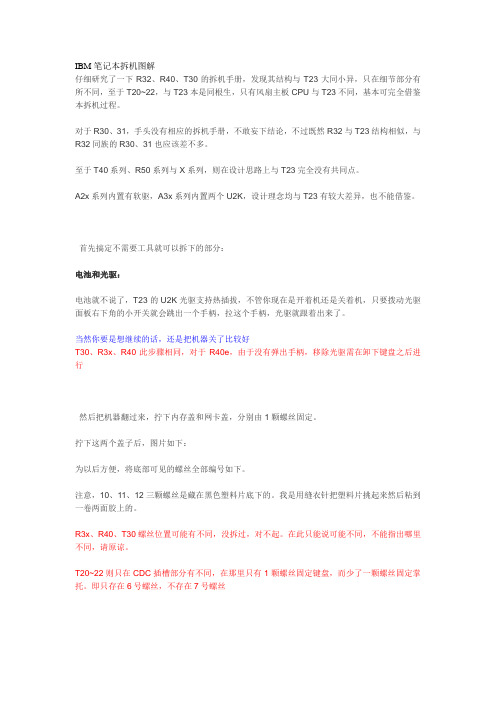
IBM笔记本拆机图解仔细研究了一下R32、R40、T30的拆机手册,发现其结构与T23大同小异,只在细节部分有所不同,至于T20~22,与T23本是同根生,只有风扇主板CPU与T23不同,基本可完全借鉴本拆机过程。
对于R30、31,手头没有相应的拆机手册,不敢妄下结论,不过既然R32与T23结构相似,与R32同族的R30、31也应该差不多。
至于T40系列、R50系列与X系列,则在设计思路上与T23完全没有共同点。
A2x系列内置有软驱,A3x系列内置两个U2K,设计理念均与T23有较大差异,也不能借鉴。
首先搞定不需要工具就可以拆下的部分:电池和光驱:电池就不说了,T23的U2K光驱支持热插拔,不管你现在是开着机还是关着机,只要拨动光驱面板右下角的小开关就会跳出一个手柄,拉这个手柄,光驱就跟着出来了。
当然你要是想继续的话,还是把机器关了比较好T30、R3x、R40此步骤相同,对于R40e,由于没有弹出手柄,移除光驱需在卸下键盘之后进行然后把机器翻过来,拧下内存盖和网卡盖,分别由1颗螺丝固定。
拧下这两个盖子后,图片如下:为以后方便,将底部可见的螺丝全部编号如下。
注意,10、11、12三颗螺丝是藏在黑色塑料片底下的。
我是用缝衣针把塑料片挑起来然后粘到一卷两面胶上的。
R3x、R40、T30螺丝位置可能有不同,没拆过,对不起。
在此只能说可能不同,不能指出哪里不同,请原谅。
T20~22则只在CDC插槽部分有不同,在那里只有1颗螺丝固定键盘,而少了一颗螺丝固定掌托。
即只存在6号螺丝,不存在7号螺丝在以上步骤中,可以把两条内存先拿下来保存好。
至于miniPCI设备和CDC网卡暂且搁置不管。
键盘拧下5号、6号螺丝,注意6号螺丝是在CDC网卡上面的。
然后用手指顶电池接口下方的金属片(其实是鼠标键背面),从正面掀开键盘。
对于T30、R3x、R40,键盘是使用软线连接,与T2x不同。
先掀起键盘,再拔下软线。
硬盘用一枚1元硬币拧下8号螺丝,把上盖打开一个小角度,水平抽出硬盘2下一步是屏轴盖板拧下1号、2号螺丝,翻到正面,U2K盖板上方靠近屏轴处还有一颗螺丝固定屏轴盖板。
戴尔DELL-Vostro-14-3000series笔记本电脑拆机

戴尔DELL Vostro 14 3000series笔记本电脑拆机别人的笔记本,早上开机黑屏,并且会嘀嘀响8声,每响8声停一下继续循环响。
查了下资料说是显示屏问题,外接一个显示器测试能正常开机显示,拔掉外接显示器再开机就不行,由于之前测试的时候能正常开启过一次,所以显示器应该没彻底坏,可能是线路接触不良,故拆机折腾一下看能否抢救回来。
本次拆机由于时间比较匆忙,所以基本上都是拆开了才补拍的图片。
不墨迹了直接上图,笔记本型号戴尔DELL Vostro 14 3000series ↓1.把笔记本翻过来,先把电源、电池给拔掉,拆掉D面上所有的螺丝↓2.把光驱拔出来,再把D面那个小点的塑料板撬下来后就可以看到硬盘、存条和无线网卡,一样全都拆下来,看还有没有螺丝,有的话也都拆下来。
↓3.然后拆键盘:从右上方缝隙那里撬,撬上方超过一半多一点后,把右边的撬开一点,接着撬上边,一直撬到左上角.再继续撬开左边,然后从下边那里往屏幕前推,可以先推右下角一点点,自己把握力度和方向。
注意键盘底下连着排线,不要用力过猛直接把键盘扯开,撬开后把键盘里翻过来就可以看到排线了,把灰色塑料片往上轻撬就可以把排线拿下来,其他排线也一样。
OK已拆掉键盘。
如图↓4.拿掉键盘后就看到整个C面了,拆掉白色面板上的排线和螺丝:↓5.好!咋们可以开工撬C面了:沿着C面和D面的缝隙撬,注意拆开C面的时候,VGA接口那里可能会卡一下,用东西撬开一点才好拿开C面。
拿开C面后即可看到主板,风扇上面淡黄色的排线应该就是连接显示屏的。
哥重新拔插一下所有的排线后再把键盘拼回去开机,问题还是依旧,看来没什么卵用。
↓如果你要换风扇或者上硅脂的话,就继续把主板上的螺丝和排线都拆下来,把主板翻过来就可以看到背面的散热管、风扇的螺丝了↓6.好戏后头,折腾了这么久还是没效果,实在是有点对不住机主,看来只能拆屏幕了。
为什么不直接拆屏幕?屏幕是易碎易刮花,并且一出问题无法修理,建议不是自己的东西不要折腾,风险太大。
笔记本闪屏花屏的原因及解决方法5篇
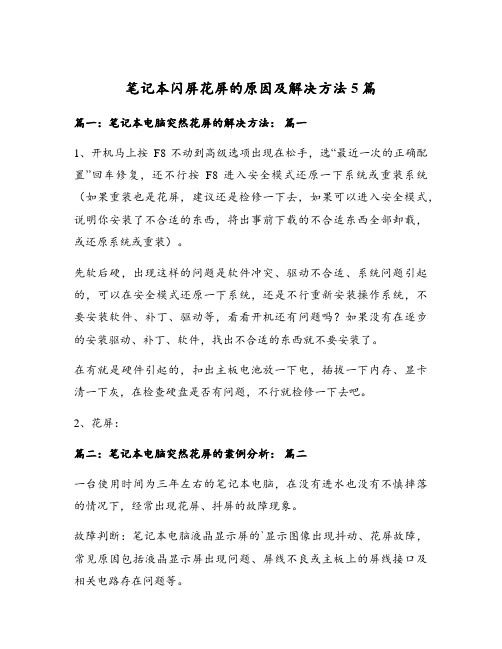
笔记本闪屏花屏的原因及解决方法5篇篇一:笔记本电脑突然花屏的解决方法:篇一1、开机马上按F8不动到高级选项出现在松手,选“最近一次的正确配置”回车修复,还不行按F8进入安全模式还原一下系统或重装系统(如果重装也是花屏,建议还是检修一下去,如果可以进入安全模式,说明你安装了不合适的东西,将出事前下载的不合适东西全部卸载,或还原系统或重装)。
先软后硬,出现这样的问题是软件冲突、驱动不合适、系统问题引起的,可以在安全模式还原一下系统,还是不行重新安装操作系统,不要安装软件、补丁、驱动等,看看开机还有问题吗?如果没有在逐步的安装驱动、补丁、软件,找出不合适的东西就不要安装了。
在有就是硬件引起的,扣出主板电池放一下电,插拔一下内存、显卡清一下灰,在检查硬盘是否有问题,不行就检修一下去吧。
2、花屏:篇二:笔记本电脑突然花屏的案例分析:篇二一台使用时间为三年左右的笔记本电脑,在没有进水也没有不慎摔落的情况下,经常出现花屏、抖屏的故障现象。
故障判断:笔记本电脑液晶显示屏的`显示图像出现抖动、花屏故障,常见原因包括液晶显示屏出现问题、屏线不良或主板上的屏线接口及相关电路存在问题等。
故障分析:根据该故障笔记本电脑的故障现象进行分析,其由于软件、相关设置、驱动等软件问题引起的可能性不大。
那么为了便于确定故障范围,需外接显示设备,确定是芯片组、显卡等硬件设备出现问题导致了故障,还是因为屏线、液晶显示屏及其相关电路出现问题导致了故障。
外接显示器后进行测试,发现外接显示器能够正常显示主机输出的图像数据信息,此时可初步判断显卡、芯片组等出现问题而导致故障的可能性相对较小。
下一步需要进行拆机检修。
拆机检修过程的第一步是对故障笔记本电脑的主机进行清理,并且仔细查看主板上的电子元器件以及相关设备是否存在、虚焊、脱焊或烧焦等问题。
需要注意的是,对于曾经维修过的笔记本电脑,在清理、观察时应重。
k查看上次维修过的部分。
该故障笔记本电脑使用三年左右的时间,没有拆机维修过,但也没有清理过灰尘,内部灰尘较多,所以应考虑到散热问题导致故障的可能性。
笔记本屏幕拆机教程-acer
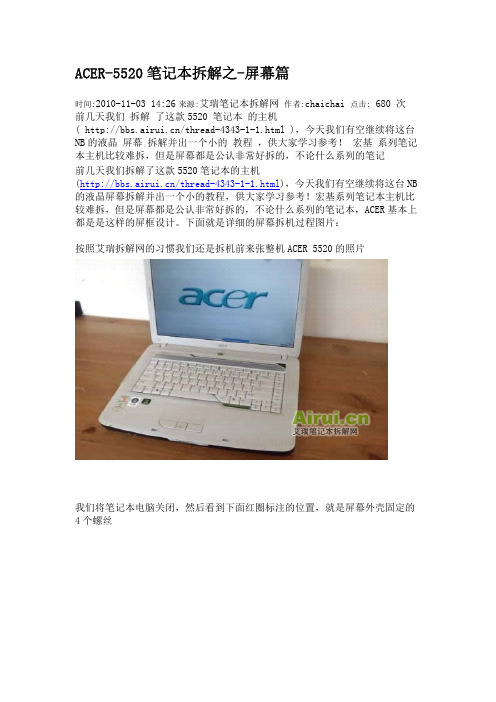
ACER-5520笔记本拆解之-屏幕篇时间:2010-11-0314:26来源:艾瑞笔记本拆解网作者:chaichai点击:680次前几天我们拆解了这款5520笔记本的主机(/thread-4343-1-1.html),今天我们有空继续将这台NB的液晶屏幕拆解并出一个小的教程,供大家学习参考!宏基系列笔记本主机比较难拆,但是屏幕都是公认非常好拆的,不论什么系列的笔记前几天我们拆解了这款5520笔记本的主机(/thread-4343-1-1.html),今天我们有空继续将这台NB 的液晶屏幕拆解并出一个小的教程,供大家学习参考!宏基系列笔记本主机比较难拆,但是屏幕都是公认非常好拆的,不论什么系列的笔记本,ACER基本上都是是这样的屏框设计。
下面就是详细的屏幕拆机过程图片:按照艾瑞拆解网的习惯我们还是拆机前来张整机ACER5520的照片我们将笔记本电脑关闭,然后看到下面红圈标注的位置,就是屏幕外壳固定的4个螺丝使用小刀或者其他工具将保护的橡胶垫取出来,一共四个都需要弄出来我们从右边动手,如图中,右上角慢慢的取出屏幕框上面全部取出来后,继续将液晶屏幕下面的部分取出来注意最下面的这个位置,别弄断了这个转轴上面的塑料片这样我们就可以将宏基5520的屏幕框拆下来了这里中间位置是笔记本电脑的屏幕高压电路,是给屏幕以及灯管供电的,最左右段的螺丝是用来固定屏幕的以及屏幕最上方,有一个摄像头的数据线,我们按照箭头符号拔出线头慢慢的将屏幕放置到键盘上面,如下图中:屏幕背面有链接的屏线,一般上面有个小的塑料片粘在上面,取出来后,拔出排线如下面图片中,撕开胶带的时候特别小心点,别把线弄断了以及最下面有个屏幕的供电线路,按照箭头符号拔出来即可液晶屏幕的左右两端还有几个螺丝固定,如图中ACER5520的轴固定了几个螺丝还有左边的几个完成上面的工作后,你就能将ACER5520笔记本的屏幕取出来了这个是液晶屏幕的配件编号以上就是本次ACER5520笔记本的拆机更换屏幕的全部教程。
笔记本屏幕拆机教程-acer

工欲善其事必先利其器。
螺丝刀绝对是电脑玩家必备,相信各位手中也不会少。
刀头各种各样,其实很多很少用到,但是万一需要的时候又真是没有不行。
比如任天堂专用的Y字形等等。
对于拆笔记本来说,其实必备的也就是几种尺寸的十字和一个一字(主要做撬棍用,选薄的,在保证强度前提下越薄越方便。
我用的专门的弯头)镊子在对付某些细小部件时候有很好的效果,但不是必须导热硅脂,用于CPU和散热器之间的导热。
如果不拆开CPU散热器则不需要。
我用的是北极银5,12克装。
Amazon价格20美金。
另外除了所有的工具之外,还需要一个至少一平方米的操作空间,因为会有很多零件需要摆放,千万不要乱丢,否则你会后悔的。
===============================正式开工,我这里就以我自己的ACER 4736z为例子进行。
首先拔出所有的连接线缆并退出读卡器内的卡片。
然后将笔记本翻到D面。
拆除电池。
在地毯房里操作,容易有静电,安全考虑最好先去洗个手,水流会带走电荷。
冬天尤其必要。
卸掉所有可以拆卸的盖板。
部分厂商可能会在这些上面贴上易碎贴,作为保修凭证。
如果不想失去保修的话,电吹风伺候吧。
手上一定要小心。
我自己是懒得做的,无所谓。
自觉RP还可以,从来不保修。
一般情况下,所有盖板的螺丝都是固定在盖板上的,避免丢失。
如果没有固定的,需要妥善保管。
最好和盖板放在一起。
无线网卡上,一般会连接有天线,有条件记得拍照记下接线位置,避免接错。
内存部分都是有下图圈中这样的卡扣卡住。
按照箭头方向推开卡扣就行了。
推开之后内存会自动弹起,顺势拔出即可。
硬盘部分则不尽相同,有各种的锁定方式,有的还需要再拆卸螺丝,不过大多提供塑料弹片便于拖拽。
按照指引拆卸吧。
对于我的笔记本,往箭头方向拖拽,使框中金手指部分脱离即可。
无线网卡,内存,硬盘拆下后妥善放置。
回来看拆下部件之后的D面,下一步的工作是拆除该面所有螺丝。
找来一张白纸,对应D面螺丝孔位,在纸上相应位置画下小圈,不需要十分精确。
笔记本电脑显示屏英文详解
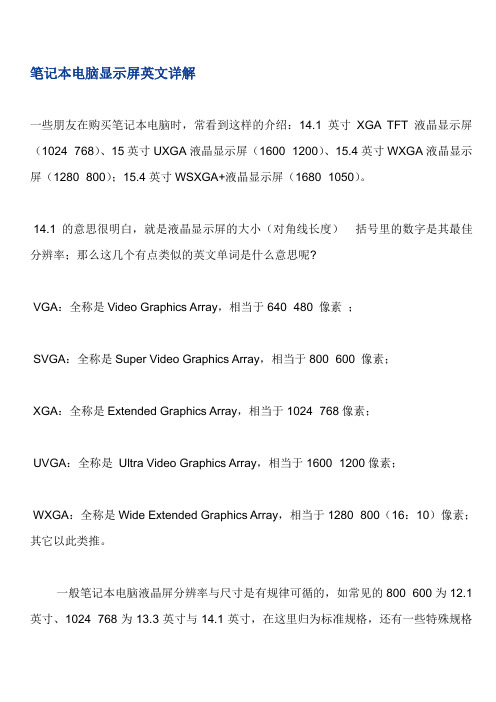
笔记本电脑显示屏英文详解一些朋友在购买笔记本电脑时,常看到这样的介绍:14.1英寸XGA TFT液晶显示屏(1024×768)、15英寸UXGA液晶显示屏(1600×1200)、15.4英寸WXGA液晶显示屏(1280×800);15.4英寸WSXGA+液晶显示屏(1680×1050)。
14.1的意思很明白,就是液晶显示屏的大小(对角线长度) 括号里的数字是其最佳分辨率;那么这几个有点类似的英文单词是什么意思呢?VGA:全称是Video Graphics Array,相当于640×480 像素;SVGA:全称是Super Video Graphics Array,相当于800×600 像素;XGA:全称是Extended Graphics Array,相当于1024×768像素;UVGA:全称是Ultra Video Graphics Array,相当于1600×1200像素;WXGA:全称是Wide Extended Graphics Array,相当于1280×800(16:10)像素;其它以此类推。
一般笔记本电脑液晶屏分辨率与尺寸是有规律可循的,如常见的800×600为12.1英寸、1024×768为13.3英寸与14.1英寸,在这里归为标准规格,还有一些特殊规格的这里称为不标准规格。
不论是LCD液晶显示屏或一般的CRT显示屏,分辨率是显示屏主要的考查标准。
因为显示屏一定要能支持应用软硬件所需的分辨率。
传统CRT显示屏对于所支持的分辨率较有弹性。
显示屏的影像主要是由许多堆积的点或线组成的像素 Pixels 而产生的,因此像素的多少便是影响分辨率的重要因素LCD所支持的显示模式不像CRT那么多,因为大多数普通液晶显示屏都只有一个最佳显示分辨率,这是由液晶显示屏的结构决定的,最佳分辨率实际上也就是该显示屏液晶面板的最大分辨率。
小米笔记本Air完全拆解:同价位中最超值?

小米笔记本Air完全拆解:同价位中最超值?
7月27日,小米正式发布了笔记本产品线,命名为小米笔记本Air,分为12.5英寸和13.3英寸两个版本。
小米笔记本Air 13.3英寸版本搭载英特尔第六代酷睿i5-6200U处理器、英伟达GT940MX 独立显卡、8G DDR4内存、256G SSD、以及13.3英寸1080P全高清显示屏。
硬件配置
小米笔记本Air 13.3英寸版本为用户提供了硬盘插槽,在后面的拆机图赏中会为大家具体展示。
同时,该机还采用无logo设计,并未消费者提供了多款A面设计壁纸,并可根据自身喜好利用激光镭雕技术为自己笔记本的A面进行个性化图案雕刻。
那么,它的做工如何呢?来看看IT168带来的真机拆解吧。
小米笔记本机身背面采用六角螺丝设计,纹理选用的也是相对好看的一款。
机身背面正上方(靠近转轴)最中间的底座是需要撬开,因为有一枚六角螺丝藏在其中。
从机身背面顶部开始依次向下便可轻松翘起机身底盖
机身后盖
机身后盖的散热口位置
机身后盖的扬声器铁丝网罩
这便是小米笔记本Air 13.3英寸版本的内部结构的整体图赏。
在具体分部拆解之前先为大。
- 1、下载文档前请自行甄别文档内容的完整性,平台不提供额外的编辑、内容补充、找答案等附加服务。
- 2、"仅部分预览"的文档,不可在线预览部分如存在完整性等问题,可反馈申请退款(可完整预览的文档不适用该条件!)。
- 3、如文档侵犯您的权益,请联系客服反馈,我们会尽快为您处理(人工客服工作时间:9:00-18:30)。
帖子有点老,主要为了赚积分下系统,希望对大家有点用
相信大家对笔记本的CPU、硬盘等参数应该有所了解,在我们把注意力都放在机器配置上面的时候,往往会忽略屏幕的参数。
其实对于屏幕大家最多也就看看亮度或有没有坏点,而具体参数很少有人过问,也很少有人了解。
除了特殊需要很少有笔记本能配备15英寸以上的LCD。
为了能使用户在有限的空间里能看到更多的内容LCD生产商采用了提高显示分辨率的做法。
通过增加相同尺寸LCD中可供显示的像素来扩大显示面积。
这也就是为什么我们能在采用相同大小屏幕尺寸的笔记本中看到XGA、SXGA以及UXGA等参数的原因。
那么XGA和SXGA等等这些英文字母是什么意思呢?下面我就来给大家解释一下:
VGA:全称是Video Graphics Array,这种屏幕现在一般在本本里面已经绝迹了,是很古老的本本使用的屏幕,支持最大分辨率为640×480,但现在仍有一些小的便携设备还在使用这种屏幕。
SVGA:全称Super Video Graphics Array,属于VGA屏幕的替代品,最大支持800×600分辨率,屏幕大小为12.1英寸,由于像素较低所以目前采用这一屏幕的本本也是少之又少了。
XGA:全称Extended Graphics Array,这是一种目前笔记本普遍采用的一种LCD屏幕,市面上将近有80%的笔记本采用了这种产品。
它支持最大1024×768分辨率,屏幕大小从10.4英寸、12.1英寸、13.3英寸到14.1英寸、15.1英寸都有。
SXGA+:全称Super Extended Graphics Array,作为SXGA的一种扩展SXGA+是一种专门为笔记本设计的屏幕。
其显示分辨率为1400×1050。
由于笔记本LCD屏幕的水平与垂直点距不同于普通桌面LCD,所以其显示的精度要比普通17英寸的桌面LCD高出不少。
UVGA:全称Ultra Video Graphics Array,这种屏幕应用在15英寸的屏幕的本本上,支持最大1600×1200分辨率。
由于对制造工艺要求较高所以价格也是比较昂贵。
目前只有少部分高端的移动工作站配备了这一类型的屏幕。
上面介绍的多以常规4:3屏幕为主,而现在宽屏幕设计的产品越来越受到用户们的喜爱。
所谓的宽屏笔记本也就是按照16:10比例加宽屏幕的本本。
相对于目前大多数4:3设计的屏幕,这种产品更加适合DVD影片的长宽比,所以看DVD时不会有图象变形或两边图象显示不出来的问题。
其大致分为下面几种:
WXGA(Wide Extended Graphics Array):作为普通XGA屏幕的宽屏版本,WXGA采用16:10的横宽比例来扩大屏幕的尺寸。
其最大显示分辨率为1280×800。
由于其水平像素只有800,所以除了一般
15英寸的本本之外,也有许多12.1英寸的本本采用了这种类型的屏幕。
WXGA+(Wide Extended Graphics Array):这是一种WXGA的的扩展,其最大显示分辨率为1280×854。
由于其横宽比例为15:10而非标准宽屏的16:10。
所以只有少部分屏幕尺寸在15.2英寸的本本采用这种产品。
WSXGA+(Wide Super Extended Graphics Array):其显示分辨率为1680×1050,除了大多数15英寸以上的宽屏笔记本以外,目前较为流行的大尺寸LCD-TV也都采用了这种类型的产品。
WUXGA(Wide Ultra Video Graphics Array):和4:3规格中的UXGA一样,WUXGA屏幕是非常少见的,其显示分辨率可以达到1920×1200。
由于售价实在是太高所以鲜有笔记本厂商采用这种产品。
出于系统之家
(注:本资料素材和资料部分来自网络,仅供参考。
请预览后才下载,期待您的好评与关注!)。
